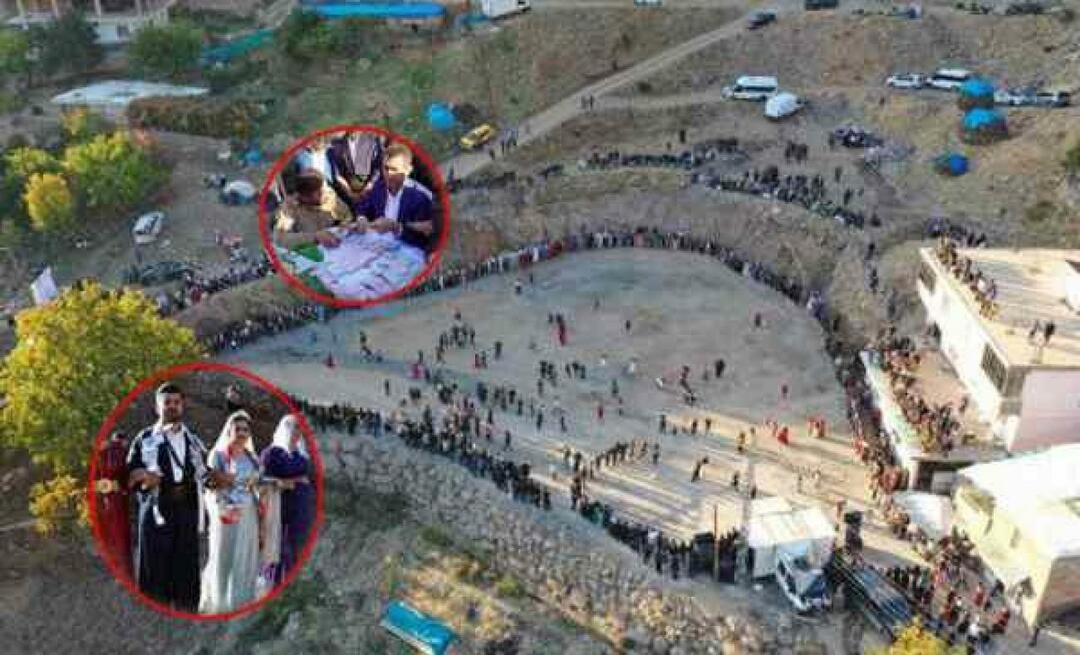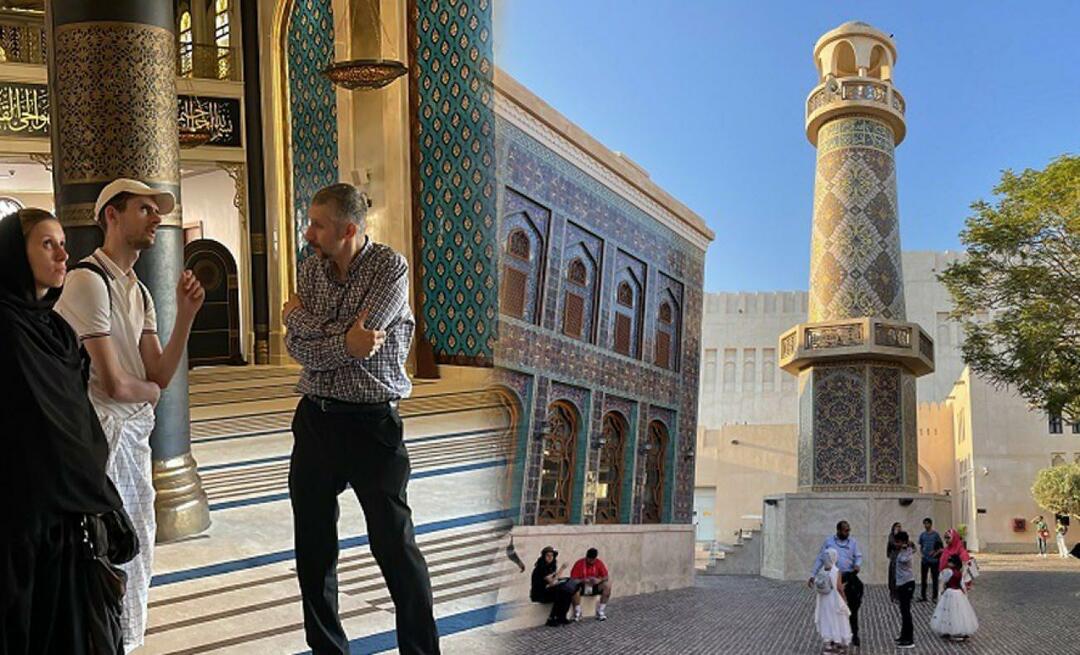Jak automatycznie uruchamiać dowolną aplikację jako administrator w systemie Windows 7
Bezpieczeństwo Microsoft Vindovs 7 / / March 17, 2020
Ostatnia aktualizacja dnia

System Windows 7 domyślnie uruchamia większość aplikacji z najmniejszym dostępem uprzywilejowanym (nieadministracyjnym), próbując uchronić system przed złośliwym kodem wirusa i niedoświadczonymi użytkownikami końcowymi. W większości przypadków jest to BARDZO dobra rzecz. Jednak bardziej naukowi grovyReaders mogą potrzebować aplikacji do działania jako administrator z różnych powodów.
Chociaż uruchamianie aplikacji jako administrator można wykonać za pomocą prostego kliknięcia prawym przyciskiem myszy, można również ustawić aplikację tak, aby ZAWSZE działała jako administrator, co pozwala zaoszczędzić kilka kliknięć tu i tam! Tutaj, pokażę ci jak!
Jak automatycznie uruchomić dowolną aplikację Administrator w systemie Windows 7
1. Kliknij prawym przyciskiem myszy Skrót programu chcesz uruchomić jako administrator. Kliknij Nieruchomości z menu kontekstowego.
Uwaga: W przypadku skrótów przypiętych do paska zadań należy kliknąć prawym przyciskiem myszy ikonę paska zadań, a następnie kliknąć prawym przyciskiem myszy nazwę programu z listy skoków.
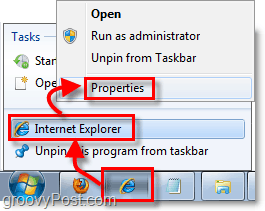
2. Po przejściu do menu Właściwości Kliknij Karta skrótów na górze. Następnie Kliknij zaawansowane przycisk.
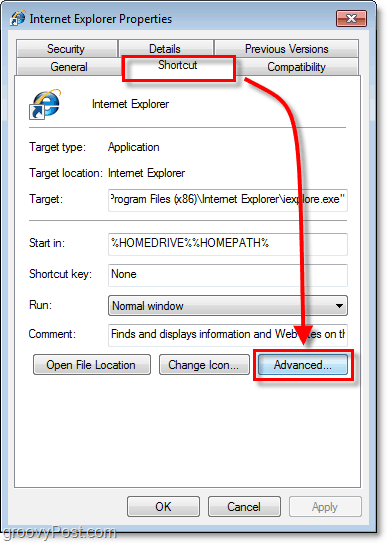
3. Kliknij pole wyboru dla Uruchom jako administrator, następnie Kliknijdobrze skończyć.
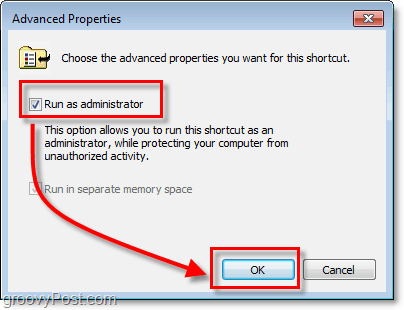
Teraz skrót automatycznie uruchomi program w trybie administratora bez dodatkowych kroków lub bez pytania o specjalne pozwolenie. Jedyne, co może teraz stanąć na twojej drodze, to Windows 7 UAC co jest proste do dostosować.